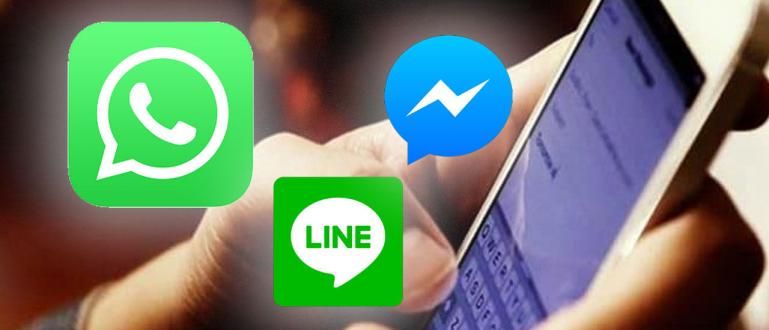如何查看笔记本电脑规格非常简单,而且不会花很长时间!不相信?这是查看最简单的笔记本电脑和 PC 规格的方法!
如何查看您拥有的笔记本电脑或 PC 的规格非常简单,而且不需要花很长时间来摆弄系统。
本指南特别适合那些打算购买二手笔记本电脑的人。或者您可能还在疑惑,您的笔记本电脑现在的规格是什么? 和广告一样?
如果你已经付出了代价,那将是荒谬的 最好的酷睿 i7 笔记本电脑,但是你得到的处理器要低得多。为了避免这样的情况,重要的是你要知道 如何查看笔记本电脑的规格.来,看一看!
如何在控制面板中查看笔记本电脑规格

操作系统 视窗 从 微软 它本身实际上提供了一种通过控制面板直接从系统查看笔记本电脑规格的方法,帮派。
有多种方法可以检查您可以在 Windows 上使用的计算机和笔记本电脑规格,这里,ApkVenue 将解释最通用的方法。
笔记
在这个例子中,ApkVenue 使用 Windows 10 操作系统 较旧的操作系统可能会使用略有不同的语言。
- 右键单击图标 开始菜单, 选择一个选项 文件管理器.或直接单击任务栏上的图标。

- 右键单击菜单 这台电脑,然后选择菜单 特性.

- 在出现的窗口中查看笔记本电脑规格。

遗憾的是,这种检查笔记本电脑和计算机规格的方法只能查看计算机上的处理器、RAM 和操作系统版本。
哦,是的,您还可以在各种版本的 Windows 上看到上面的笔记本电脑规格。无论是 Windows 7、8 还是 10。
所以,对于那些想知道如何 如何检查 Windows 7 笔记本电脑处理器 你的,你可以试试上面的步骤。
如何在 Windows 10 设置中查看笔记本电脑规格
特别是对于Windows 10用户,您还可以通过程序查看您的电脑或笔记本电脑的规格 设置, 你懂!
事实上,您还可以看到笔记本电脑位,他们知道他们需要它们来安装应用程序以使其更兼容。好奇怎么做?来吧,看看下面的步骤!
类型 关键词设置 在 Windows 10 搜索字段中。
点击菜单 系统.
选择菜单 关于.

如何通过 DxDiag 检查笔记本电脑规格
了解 Windows 10 笔记本电脑规格的另一种方法是 工具诊断,这是编程接口的一部分 直接 X.
与之前的方法不同, 诊断 它已成为游戏玩家的一种习惯,因为它可以用作检查最佳游戏笔记本电脑 VGA 的一种方式。
此方法可用于所有版本的 Windows,因此那些正在寻找查看计算机规格的方法的人 Windows 7的 别担心。
按组合键 视窗 + R 同时进入程序 跑.
输入关键字 诊断 在提供的列中,然后单击 好的.

- 在出现的窗口中查看完整的笔记本电脑规格信息。

- 单击选项卡 展示 有关如何查看笔记本电脑 VGA 的信息。

如何通过 HWiNFO 检查笔记本电脑规格
对于那些需要更全面的方法来检查计算机和笔记本电脑规格的人,您可以使用计算机规格检查应用程序 无线网络信息.
此应用程序不仅可以用于检查笔记本电脑的规格,还可以用于 监控笔记本电脑的状况 即时的,帮派!
对于那些经常需要大量使用笔记本电脑的人来说,这个应用程序很重要,因为它可以在笔记本电脑完全死机之前检测到它的问题。
- 下载并安装 HWiNFO 应用程序。
 应用程序实用程序 HWInfo 下载
应用程序实用程序 HWInfo 下载 - 单击按钮 跑 在出现的窗口框中。

- 检查所需笔记本电脑的规格; CPU,GPU,RAM,到主板。

- 选择菜单 传感器 监控笔记本电脑组件的状况 即时的.

如何检查这台笔记本电脑的规格有点技术性,但包含的信息是最完整的!
这是查看 Windows 笔记本电脑规格的 4 种方法。到那个时刻 小玩意,内在的比外在的更重要。
对于那些笔记本电脑规格已经很高但笔记本电脑仍然有问题的人,也许你可以检查一下 如何修理一台运行缓慢的笔记本电脑 来自 Jaka,帮派!
您认为哪种方式可以最有效地查看 Windows 7、8 和 10 计算机规格?有没有不清楚的信息?在评论栏中分享是的!
还阅读关于 笔记本电脑 或其他有趣的文章 哈里斯·菲克里